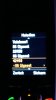Du verwendest einen veralteten Browser. Es ist möglich, dass diese oder andere Websites nicht korrekt angezeigt werden.
Du solltest ein Upgrade durchführen oder ein alternativer Browser verwenden.
Du solltest ein Upgrade durchführen oder ein alternativer Browser verwenden.
a) Gigaset CL660HX, bei Saturn bzw. Media-Markt immer mal wieder für 33€ …
b) Gigaset A690HX, bei Saturn bzw. Media-Markt immer mal wieder für 22€ …
Die Begründung findest Du in dieser Diskussion…
Das C570HX = schwarz bzw. das E370HX = weiß würde ich nicht nehmen, weil Du kein Firmware-Update über USB machen kannst. AVM kann angeblich SUOTA seit FRITZ!OS 7, aber bei mir geht es nicht (siehe unten).
Überarbeitet:
Weil SUOTA jetzt bei mir geht, kann ich auch das E370HX, C430HX (ab Firmware 13), C570HX, CL660HX, S850HX (ab Firmware 74) und S650H PRO (ab Firmware 74) empfehlen. Beim SL450HX bzw. SL750H PRO braucht man einen Gigaset eigenen Akku – das Konzept mag ich nicht. Bei älteren HX-Mobilteilen wie dem C530HX, E560HX, E630HX und CL750HX weiß ich nicht, ob das Update für die CAT-iq-Leitungen kam (siehe unten). Auch das Gigaset A540 CAT kann ich nicht empfehlen, weil man damit keine Software-Updates selbst machen kann. Vorsicht: Bei den GO-Editionen und den Varianten mit analoger Basis ist kein HX- sondern nur ein H-Mobilteil dabei.
Du kannst auch ein Gigaset ohne HX nehmen, aber dann nutzt Du nicht mehr CAT-iq 2.x sondern landest im Kompatibilitätsmodus.
b) Gigaset A690HX, bei Saturn bzw. Media-Markt immer mal wieder für 22€ …
Die Begründung findest Du in dieser Diskussion…
Überarbeitet:
Weil SUOTA jetzt bei mir geht, kann ich auch das E370HX, C430HX (ab Firmware 13), C570HX, CL660HX, S850HX (ab Firmware 74) und S650H PRO (ab Firmware 74) empfehlen. Beim SL450HX bzw. SL750H PRO braucht man einen Gigaset eigenen Akku – das Konzept mag ich nicht. Bei älteren HX-Mobilteilen wie dem C530HX, E560HX, E630HX und CL750HX weiß ich nicht, ob das Update für die CAT-iq-Leitungen kam (siehe unten). Auch das Gigaset A540 CAT kann ich nicht empfehlen, weil man damit keine Software-Updates selbst machen kann. Vorsicht: Bei den GO-Editionen und den Varianten mit analoger Basis ist kein HX- sondern nur ein H-Mobilteil dabei.
Du kannst auch ein Gigaset ohne HX nehmen, aber dann nutzt Du nicht mehr CAT-iq 2.x sondern landest im Kompatibilitätsmodus.
Zuletzt bearbeitet:
Ich Klinke mich hier mal ein... überlege meine SL400H gegen SL450HX tauschen, da die meinigen optisch nicht mehr so toll sind. Gibt es inzwischen eine bessere Unterstützung im Betrieb an der Fritzbox. Insbesondere das Telefonbuch der Box war nicht wirklich gut integriert. Oder gibt's eine bessere Empfehlung? Fritz!Fon ist keine Option, da die optisch uninteressant sind, leider...
Mhm. Aus dem Stehgreif kenne ich kein Review, welches die ganzen Unterschiede aufzeigt. Seit der HX-Serie – CAT-iq 2.x – ist das Telefonbuch der Box nativ integriert. Du musst nicht mehr über die Anruflisten gehen. Kurz auf das Buch drücken (Navi-Taste runter): Telefonbuch des Mobilteils. Lang: Telefonbuch der FRITZ!Box.
Mit der neusten HX-Firmware kannst Du jeder Leitung einen eigenen Klingelton zuweisen. Daher mein Tipp: Mal eines kommen lassen und selbst vergleichen (am besten dann auch noch die gefundenen Unterschiede irgendwo auf IP-Phone-Forum oder YouTube posten).
Wenn Dir dieser neue Modus nicht zusagt oder Du über irgendeinen Software-Bug stolperst, kannst Du wieder zurück zu dem Dir bekannten: fritz.box → DECT → Basisstation → (Problembehebung) Unterstützung für CAT-iq 2.x. Aber vorher ein Firmware-Update des Mobilteils mittels der Windows-Software Gigaset QuickSync machen.
Mit der neusten HX-Firmware kannst Du jeder Leitung einen eigenen Klingelton zuweisen. Daher mein Tipp: Mal eines kommen lassen und selbst vergleichen (am besten dann auch noch die gefundenen Unterschiede irgendwo auf IP-Phone-Forum oder YouTube posten).
Wenn Dir dieser neue Modus nicht zusagt oder Du über irgendeinen Software-Bug stolperst, kannst Du wieder zurück zu dem Dir bekannten: fritz.box → DECT → Basisstation → (Problembehebung) Unterstützung für CAT-iq 2.x. Aber vorher ein Firmware-Update des Mobilteils mittels der Windows-Software Gigaset QuickSync machen.
Zuletzt bearbeitet:
Selbst ist der Mann. Jedenfalls probiere ich den Anfang zu machen. Vielleicht können Andere noch etwas ergänzen. Verglichen habe ich ein Gigaset C570H mit einem Gigaset C570HX, jeweils Firmware 10 (genau: 121.010.00). Die FRITZ!Box(en) hatte(n) FRITZ!OS 7.01, sollte aber seit FRITZ!OS 6.80 so sein.Ich kenne kein Review, welches die Unterschiede zwischen H und HX aufzeigt.
1. Einstellungen → System → Mobilteile-Update
Zusätzlich erlaubt ein HX-Mobilteil auch ohne USB-Schnittstelle ein Software-Update über die DECT-Schnittstelle (Over-The-Air; kurz: SUOTA). Das funktioniert erst seit FRITZ!OS 7 (außer der FRITZ!Box 7362 SL, 7430 oder 7560). Anmerkung: In einem CAT-iq fähigen Telefon ist eine Update-URL hinterlegt, welche von der Box angesteuert wird. Dabei werden haufenweise persönliche Daten übertragen. Die Boxen der Deutschen Telekom sind einen Schritt weiter und übertragen das mittels verschlüsseltem aber nicht authentifizierten HTTPs (Opportunistic-Encryption). Die Boxen von AVM und Gigaset machen bisher nur HTTP.
2. Einstellungen → System → Basis-PIN
Zusätzlich erlaubt ein HX-Mobilteil die DECT-PIN zu ändern. Anmerkung: Gigaset und AVM bieten nur vierstellige PINs. Die Deutsche Telekom ist weiter und bietet bereits achtstellige PINs in ihrem CAT-iq 2.x.
3. Standby: Bezeichnung: „Mobiltei..“ – 19 Zeichen
Ein C570H zeigt maximal 10 Zeichen an. Längere Bezeichnungen werden auf acht Zeichen plus zwei Punkte gekürzt. Das C570HX zeigt das Maximum der FRITZ!Box, also aktuell bis zu 19 Zeichen. Anmerkung: AVMs Standard-Bezeichnung lautet „Mobilteil 1“. Bereits dies zeigt ein H-Mobilteil verkürzt an: „Mobiltei..“
4. Anruflisten: Native Integration
Ein H-Mobilteil zeigt unter dem Menüpunkt „Anruflisten“ leicht verzögert die letzten Anrufe und das Basis-Telefonbuch an. Bei einem HX-Mobilteil sind alle Listen nativ integriert. Folglich siehst Du unter den Anruflisten sofort die letzten Anrufe. Über einen langen Druck auf die Runter-Taste = Telefonbuch erhälst Du sofort das Basis-Telefonbuch; über einen kurzen Druck das Mobilteil-Telefonbuch. Auch die Funktionstasten im Standby (links und rechts) kannst Du bei einem HX-Mobilteil zusätzlich direkt mit dem Menüpunkt „Anruflisten“ und/oder „Basis-Telefonbuch“ belegen.
5. Telefonbuch: Sortierung: Vorname oder Nachname (überarbeitet, dank NDilPP)
fritz.box → Telefonie → Telefonbuch
Ein HX-Mobilteil sortiert standardmäßig nach „Nachname“. Der Nachname ist der Teil hinter dem letzten Leerzeichen im Telefonbuch Deiner FRITZ!Box. Aber über die Optionen-Taste kann es auch nach „Vorname“ sortieren. Ein H-Mobilteil sortiert immer nur nach „Vorname“ bzw. nimmt das Namensfeld so wie es im Telefonbuch Deiner FRITZ!Box steht. Anmerkung: Wenn Du sowohl H- als auch HX-Mobilteile hast, solltest Du in den HX-Teilen die Sortierung auf „Vorname“ umstellen, damit die Anzeige/Reihenfolge einheitlich ist.
6. Datum und Uhrzeit: Netzwerk (überarbeitet, dank erik)
Beide Varianten ziehen ihre Uhrzeit direkt aus der FRITZ!Box. (Nur) mit einem H-Mobilteil kannst Du die Uhrzeit manuell überschreiben. Anmerkung: Die Uhrzeit ist nicht Sekunden sondern nur auf die Minute genau und entsprach in meinen Tests dem Zeitpunkt der Kopplung. Wenn Du über ein H-Mobilteil die Uhrzeit änderst, dann gehen alle HX-Mobilteile genau 30 Sekunden vor.
7.1 Mehrere Rufnummern, ankommend (überarbeitet, dank erik)
Hast Du mehrere Rufnummern, dann zeigt ein HX-Mobilteil bereits während dem Gesprächsaufbau, für welche Rufnummer das Gespräch ist. Bei einem H-Mobilteil geht das auch, nur muss die Rufnummer auch einen „Anzeigename“ bekommen: fritz.box → Telefonie → Eigene Rufnummern. Zusätzlich erlaubt ein HX-Mobilteil für jede Rufnummer eine eigene Melodie, siehe dazu auch jenen Thread …
7.2 Mehrere Rufnummern, ausgehend (hinzugefügt, dank erik; überarbeitet, dank Wellunge; ergänzt dank koyaanisqatsi)
Bei einem H-Mobilteil nutzt Du die Vorauswahl: fritz.box → Telefonie → Eigene Rufnummern → *121#. Wenn Du bei einem HX-Mobilteil die grüne Taste lange drückst, kannst Du die abgehende Leitung wählen. Erscheint bei Dir „Standardleitung“, dann hattest Du im Assistent „alle Anrufe annehmen“ gewählt. Stattdessen musst Du „nur Anrufe für …“ wählen. Das kannst Du auch nachträglich noch tun: fritz.box → Telefonie → Geräte → (Taste) Stift/Barbeiten → (Ankommende Anrufe) nur auf folgende Rufnummern. Willst Du alle Rufnummern wählen, benutze dort aber nicht die Option „auf alle Rufnummern reagieren“ sondern hake alle an.
8. Gesprächsaufbau
Zusätzlich zu „Abweisen“, „Rückfragen“ und „Stumm“ bietet ein HX-Mobilteil „Lautstärke“, „Hörerprofile“ und „Ruf halten“.
9. Nachrichten: Native Integration
Auch bezüglich des Anrufbeantworters scheint das HX-Mobilteil mehr native Integration zu bieten. Aber weil ich keinen Anrufbeantworter nutze, habe ich das nicht getestet.
Allgemein
Beide Modi bieten im Telefonbuch maximal drei Rufnummern. Wenn Dir der HX-Modus nicht zusagt, kannst Du in der FRITZ!Box auch CAT-iq 2.x ausschalten: fritz.box → DECT → Basisstation → Problembehebung → Unterstützung für CAT-iq 2.0 kompatible Geräte. Dann fällt ein HX-Mobilteil wieder auf den H-Modus zurück – also den alt-bekannten Gigaset-Kompatibilitätsmodus.
Was geht bei beiden Modi nicht?
Vieles; zum Beispiel dauerhaft die Abgangsrufnummer über das Telefon einstellen (Quelle):
- FRITZ!Fon → Menü → Einstellungen → Telefonie → Abgangsrufnummer bzw.
- Speedphone von VTech → Menü → Service → Nächster Anruf → Abgehende Rufnummer
- (fallweise) FRITZ!Fon → Optionen → Mithören bzw. Annehmen
- (immer, maximal drei Mobilteile gleichzeitig): FRITZ!Box → Telefonie → Telefoniegeräte → FRITZ!Fon bearbeiten → Merkmale des Telefoniegerätes: Laut mithören beim Anrufbeantworter
Wenn jemand einen Fehler sieht, gerne eine Private Nachricht – dann kontrolliere und berichtige das. Wenn noch jemand etwas Hinzufügen möchte (besonders der Bereich Nachrichten): Anmerkungen sind willkommen!
Zuletzt bearbeitet:
NDiIPP
IPPF-Promi
- Mitglied seit
- 13 Apr 2017
- Beiträge
- 9,761
- Punkte für Reaktionen
- 2,329
- Punkte
- 113
Das funktioniert erst seit FRITZ!OS 7 (außer der FRITZ!Box 7362 SL).
Die Ausnahmeliste bzgl. 7362 SL ist wohl nicht ganz vollständig. Es betrifft anscheinend alle Fritzbox-Modelle mit >=FRITZ!OS 7.00 und dem DECT-Chip SC14441 (zumindest wenn man der AVM KB glauben schenken darf). Also die Modelle 7362 SL, 7430 und 7560.
Fritzbox-Modelle mit >=FRITZ!OS 7.00 und dem DECT-Chip SC14446/SC14448 scheinen davon offensichtlich nicht betroffen zu sein (also 5490, 5491, 6430, 6490, 6590, 6890 LTE, 7490, 7520, 7530, 7580 und 7590).
Anzumerken sei, dass der SC14441 in der Regel bei VR9 oder GRX5-Modellen zum Einsatz kommt, die keinen S0-Bus und somit auch keinen FPGA besitzen.
Interessant in diesem Zusammenhang: Die Modelle 7581 und 7582 (mit Broadcom-SoC anstelle Lantiq/Intel) scheinen, zumindest laut der KB von AVM, nicht davon betroffen zu sein, obwohl diese Modelle imo ebenfalls den SC14441 verwenden (aber vielleicht stimmt diese Information auch einfach nur nicht).
Entsprechende AVM KB-Artikel der SC14446/SC14448-Modelle (man beachte den mittleren Absatz bzgl. SUOTA):
- https://avm.de/service/fritzbox/fri...ublication/show/925_Unterstutzung-von-CAT-iq/
- https://avm.de/service/fritzbox/fri...ublication/show/925_Unterstutzung-von-CAT-iq/
- https://avm.de/service/fritzbox/fri...ublication/show/925_Unterstutzung-von-CAT-iq/
- https://avm.de/service/fritzbox/fri...ublication/show/925_Unterstutzung-von-CAT-iq/
- https://avm.de/service/fritzbox/fri...ublication/show/925_Unterstutzung-von-CAT-iq/
- https://avm.de/service/fritzbox/fri...ublication/show/925_Unterstutzung-von-CAT-iq/
- https://avm.de/service/fritzbox/fri...ublication/show/925_Unterstutzung-von-CAT-iq/
- https://avm.de/service/fritzbox/fri...ublication/show/925_Unterstutzung-von-CAT-iq/
- https://avm.de/service/fritzbox/fri...ublication/show/925_Unterstutzung-von-CAT-iq/
- https://avm.de/service/fritzbox/fri...ublication/show/925_Unterstutzung-von-CAT-iq/
- https://avm.de/service/fritzbox/fri...ublication/show/925_Unterstutzung-von-CAT-iq/
Entsprechende AVM KB-Artikel der SC14441-Modelle (man beachte den fehlenden mittleren Absatz bzgl. SUOTA im Gegensatz zu den entsprechenden KB-Artikeln der SC14446/SC14448-Modelle):
- https://avm.de/service/fritzbox/fri...ublication/show/925_Unterstutzung-von-CAT-iq/
- https://avm.de/service/fritzbox/fri...ublication/show/925_Unterstutzung-von-CAT-iq/
- https://avm.de/service/fritzbox/fri...ublication/show/925_Unterstutzung-von-CAT-iq/
Entsprechende KB-Artikel für die 7581/7582 mit SC14441 (laut diesen sollte also SUOTA per DECT trotz mutmaßlich SC14441 funktionieren):
- https://en.avm.de/service/fritzbox/fritzbox-7581/knowledge-base/publication/show/925_CAT-iq-support/
- https://avm.de/service/fritzbox/fri...ublication/show/925_Unterstutzung-von-CAT-iq/
Und hier die entsprechenden KB-Artikel bzgl. der fehlenden SUOTA Funktionalität bei den SC14441-Modellen mit Lantiq/Intel-SoC:
- https://avm.de/service/fritzbox/fri...efon-eines-anderen-Herstellers-nicht-moglich/
- https://avm.de/service/fritzbox/fri...efon-eines-anderen-Herstellers-nicht-moglich/
- https://avm.de/service/fritzbox/fri...efon-eines-anderen-Herstellers-nicht-moglich/
--------- EDIT ---------
Worauf basiert das eigentlich? In der Fritzbox kann man im Telefonbuch ja leider nicht trennen zwischen Vor- und Nachnamen, es gibt nur ein Namensfeld.5. Telefonbuch: Sortierung: Vorname oder Nachname
Ein HX-Mobilteil sortiert standardmäßig nach „Nachname“. Aber über die Optionen-Taste kann es auch nach „Vorname“ sortieren.
Zuletzt bearbeitet:
erik
IPPF-Promi
- Mitglied seit
- 30 Nov 2004
- Beiträge
- 6,373
- Punkte für Reaktionen
- 408
- Punkte
- 83
Stimmt schon mal nicht. Das S850H wie auch A400H und alte S1, 4000Micro, 4000 Comfort und sogar 2000C usw. beziehen bzw. bezogen damals schon ihre Zeit aus der Fritzbox.Ein HX-Mobilteil bezieht seine Uhrzeit direkt aus der FRITZ!Box. Bei einem H-Mobilteil musst Du die Uhrzeit manuell pflegen.
Zeigen bei mir S850H und A400 auch. Man muß allerdings der Leitung in der Fritzbox einen Namen gegeben haben (kann auch die Nummer sein).Hast Du mehrere Telefon-Leitungen, dann zeigt ein HX-Mobilteil bereits während dem Gesprächsaufbau, für welche Leitung das Gespräch ist. Außerdem kannst Du jeder Leitung eine eigene Telefonnummer zuordnen.
Was weder beim H noch beim HX funktioniert ist die Anzeige der tatsächlich verwendeten gehenden Leitung, es wird immer die Default-Leitung angezeigt. Das A400 zeigt korrekt an wenn eine Wahlregel oder *12x# eine andere Leitung vorgibt.
Zuletzt bearbeitet:
NDiIPP
IPPF-Promi
- Mitglied seit
- 13 Apr 2017
- Beiträge
- 9,761
- Punkte für Reaktionen
- 2,329
- Punkte
- 113
Deinen Ausführungen nach zu urteilen, weißt Du es auch nicht. Dieses von AVM erzeugte „Chaos“ ist mir ebenfalls aufgefallen. Daher hatte ich bei „außer“ einen Hyperlink hinterlegt, welche alle drei Modelle zeigt. Bestätigen kann ich das bisher nur bei der FRITZ!Box 7362 SL. Wenn wer was weiß, bitte ergänzen!Die Ausnahmeliste bezüglich [SUOTA] ist wohl nicht ganz vollständig.
Habe ich oben ergänzt. Das HX-Mobilteil oder CAT-iq 2.x (?) macht das über das letzte Leerzeichen im Namen. Außerdem gilt:In der FRITZ!Box kann man im Telefonbuch […] nicht [zwischen Vor- und Nachname] trennen[.]
- Ist das letzte Zeichen ein Leerzeichen, wandert der ganze Name ins Feld „Vorname“.
- Hat der Name kein Leerzeichen, bleibt alles im Feld „Nachname“.
- maximal 16 Zeichen pro Feld, insgesamt aber maximal nur 30 Zeichen plus Leerzeichen
Das nenne ich mal Community-Power! Ich habe das und das mit der Uhrzeit oben ergänzt. Vorteil der beim HX-Mobilteil bleibt: Man sieht nicht nur sondern hört auch den Unterschied.Man muß der Leitung in der FRITZ!Box einen Namen gegeben haben.
NDiIPP
IPPF-Promi
- Mitglied seit
- 13 Apr 2017
- Beiträge
- 9,761
- Punkte für Reaktionen
- 2,329
- Punkte
- 113
Dieses von AVM erzeugte „Chaos“ ist mir ebenfalls aufgefallen.
Na ja, von Chaos würde ich da nicht sprechen, es ist eine Logik erkennbar (Lantiq/Intel SoC + SC1441), die hatte ich entsprechend erläutert. Bestätigen kann ich es übrigens wiederum für die 7430.
(BTW: Als ich den Link das erste mal anklickte, wurde ich ohne den Umweg einer Suchmaschinenergebnisliste direkt auf den entsprechenden AVM KB-Artikel für die 7560 weitergeleitet, hattest du den Link kurz nach erstellen des Beitrages evtl. noch geändert?)
Mhm. Das bekomme ich bei meinem Gigaset C570H nicht hin. Damit habe ich nur Intern/Extern. Kannst Du mal CAT-iq 2.x in Deiner FRITZ!Box ausmachen und das S850H erneut koppeln? Vielleicht hat Gigaset beim S850H irgendwas nachgerüstet. Oder diese Menü-Einträge kommen erst im Laufe der Zeit – bei meinem HX-Mobilteilen kommt es auch erst nach ein paar Minuten. Daher: Hast Du diese Menü-Einträge direkt nach dem Einschalten bzw. Koppeln?andere Töne lassen sich pro Rufnummer wählen
Nicht das ich mich erinnern könnte.Als ich den Link das erste mal anklickte, wurde ich ohne den Umweg einer Suchmaschinenergebnisliste direkt auf den entsprechenden AVM KB-Artikel für die 7560 weitergeleitet, hattest du den Link kurz nach erstellen des Beitrages evtl. noch geändert
Netzonline
Mitglied
- Mitglied seit
- 12 Dez 2012
- Beiträge
- 754
- Punkte für Reaktionen
- 67
- Punkte
- 28
Es gibt von Gigaset ein Kompatibiliitäts Check zum Prüfen von Gigaset Telefone mit anderen Typen z.B. Telefon, Fritzbox, Speedport
https://www.gigaset.com/de_de/cms/service/kompatibilitaet/produkte.html
ggf. hilft das etwas weiter und dann bei den bekannten Webseiten schauen
https://www.gigaset.com/de_de/cms/service/kompatibilitaet/produkte.html
ggf. hilft das etwas weiter und dann bei den bekannten Webseiten schauen
geneticplasma
Neuer User
- Mitglied seit
- 20 Mrz 2019
- Beiträge
- 22
- Punkte für Reaktionen
- 2
- Punkte
- 1
Verglichen habe ich ein Gigaset C570H mit einem Gigaset C570HX, jeweils Firmware 10 (genau: 121.010.00). Die FRITZ!Box(en) hatte(n) FRITZ!OS 7.01, sollte aber seit FRITZ!OS 6.80 so sein.
Also ich habe 2 Stk. C570HX und die aktuellste Firmware ist 121.009.00. Angeschlossen an einen Speedport Smart 1. SUOTA klappt bei allen Gigaset-Geräten problemlos (SL450HX, CL660HX, E630HX und E370HX) und auch eines der C570HX konnte ich von 121.008.004 auf 121.009.00 updaten.
Bist Du sicher, dass Dein C570HX wirklich 121.010.00 hat?
Zurzeit aktive Besucher
Gesamt: 447 (Mitglieder: 9, Gäste: 438)
Neueste Beiträge
-
[Problem] 7490 mit anderen IP-Adressen (als 192.168.178.1) recovern
- Letzte: BenGurion_
-
[Sammlung] Aktuelle Konditionen für Vertragsverlängerung
- Letzte: Quarkjoghurt
-
Analoges Wählgerät einer Alarmanlage an VoIP betreiben ...
- Letzte: provisorischerFtmmsch
-
[Frage] FritzBox 7590 - Telefonieren über den PC
- Letzte: francwalter
-
FRITZ!Box 7530 - LaborPlus 8.00 - Sammelthema
- Letzte: stoney
-
vto2000a-c keine Reaktion
- Letzte: konst1
-
[Sammlung] AVM-Gateway-kompatible Zigbee-Geräte
- Letzte: stoney